Introduzione
Questo articolo contiene informazioni su come rinnovare i certificati in Microsoft System Center 2012 R2 Virtual Machine Manager (VMM) tramite l'utilità di rinnovo dei certificati.
Questa utilità consente di rinnovare quanto segue:
-
Certificati scaduti
-
Certificati in scadenza. In questo caso, è possibile evitare in modo proattivo i tempi di inattività del server VMM che possono verificarsi alla scadenza dei certificati.
Come ottenere e installare l'utilità rinnova certificati
Prima di installare l'utilità
-
Installare l'aggiornamento cumulativo 14 per System Center 2012 R2 Virtual Machine Manager nel server autonomo VMM o nel cluster VMM altamente disponibile.
-
Scarica l'utilità dall'Area download Microsoft.
-
Estrarre il file "SCVMM_2012_R2_RENEW_CERT.EXE" in un percorso temporaneo. Vengono estratti i file seguenti.
Nome file
Versione file
Dimensione file
Vmmcertutil.exe
3.2.8457.0
68,432
Informativa supplementare sugli aggiornamenti software per System Center 2012 R2 Virtual Machine Manager.rtf
Non applicabile
86,581
Installare l'utilità in un server VMM autonomo
-
Eseguire il file Vmmcertutil.exe. Leggere e accettare il contratto di licenza.
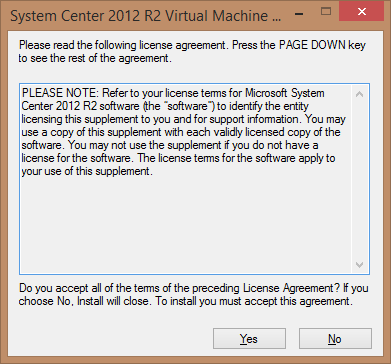
-
Immettere la posizione in cui si vogliono inserire i file estratti. Ad esempio, immettere il percorso della cartella \bin dell'installazione VMM. Per impostazione predefinita, l'installazione VMM si trova nella seguente cartella:
C:\Programmi\Microsoft System Center 2012 R2\Virtual Machine Manager\bin
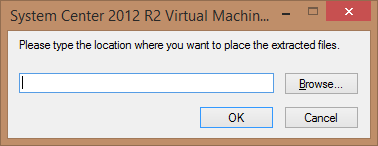
-
Dopo aver estratto i file, apri una finestra del prompt dei comandi con privilegi elevati. Digitare il comando seguente e quindi premere INVIO:
"%VMMINSTALLPATH%\bin\vmmcertutil.exe" console Renewvmmnodecertificate
Nota In questo comando sostituire il segnaposto <%VMMINSTALLPATH%> usando il percorso della cartella di installazione VMM. -
Se nell'ambiente VMM sono presenti server PXE, aggiornare l'immagine PXE. Per eseguire questa operazione nella console VMM, fare clic con il pulsante destro del mouse sul server PXE e quindi scegliere Aggiorna immagine WinPE.
Dopo aver aggiornato i certificati, è possibile eliminare il file Vmmcertutil.exe dalla cartella \bin.
Installare l'aggiornamento nei nodi cluster VMM a disponibilità elevata
-
Copiare il file Vmmcertutil.exe nella cartella bin VMM (%VMMINSTALLPATH%\bin) in tutti i nodi del cluster HAVMM.
Nota: Il segnaposto <%VMMINSTALLPATH%> rappresenta la cartella di installazione per System Center 2012 R2 Virtual Machine Manager. Ad esempio, la cartella di installazione è la seguente:
C:\Programmi\Microsoft System Center 2012 R2\Virtual Machine Manager -
Vai al nodo attivo HAVMM, accedi al nodo utilizzando l'account del servizio VMM (l'account in cui è in esecuzione VMM). È anche possibile utilizzare qualsiasi altro account con le autorizzazioni necessarie nel cluster HAVMM e nel server SQL VMM.
-
Nel nodo attivo aprire una finestra del prompt dei comandi con privilegi elevati. Digitare i comandi seguenti e premere INVIO dopo ogni comando:
"%VMMINSTALLPATH%\bin\vmmcertutil.exe" console Renewvmmnodecertificate
"%VMMINSTALLPATH%\bin\vmmcertutil.exe" console RenewHavmmRoleCertificate
-
Passare ai nodi passivi e accedere al nodo utilizzando l'account del servizio VMM (l'account in cui è in esecuzione VMM). È anche possibile utilizzare qualsiasi altro account con le autorizzazioni necessarie per il cluster HAVMM e la SQL Server VMM. In un prompt dei comandi con privilegi elevati digitare i comandi seguenti e premere INVIO dopo ogni comando:
"%VMMINSTALLPATH%\bin\vmmcertutil.exe" console RenewVmmNodeCertificate
“%VMMINSTALLPATH% \bin\vmmcertutil.exe" console UpdateHavmmRoleCertificate
-
Dopo aver aggiornato tutti i nodi passivi, eseguire il failover su qualsiasi nodo passivo.
-
Se sono presenti server PXE esistenti in VMM, aggiornare l'immagine Windows PE. Per aggiornare l'immagine di Windows PE dalla console VMM, fare clic con il pulsante destro del mouse sul server PXE e quindi scegliere Aggiorna immagine WinPE.
Dopo aver aggiornato i certificati, è possibile eliminare il file Vmmcertutil.exe da tutti i nodi del cluster HAVMM.










